|
موضوعات
آرشيو وبلاگ
بزرگترین وبلاگ علمی تفریحی یک شنبه 13 آذر 1390برچسب:, :: 13:47 :: نويسنده : مهران
مطمئنأ تمامي شما نرم افزار مايکروسافت پاورپوينت را ميشناسيد. محيط اين نرم افزار بر عكس محيط MS Word جاي گزافه گويي نيست ، بلكه شما در آن رئوس مطالب را درج ميکنيد و شكلها و نمودارهاي خود را در آن نمايش ميدهيد و در نهايت آنچه در ذهنتان ميگذرد و در قالب بيان نميگنجد را به تصوير ميکشيد. اسلايدهاي حاصل در اصل پوستري از سخنان شما هستند. نکات کليدي خاصي در پاورپوينت نهفته است که با دانستن آنها ميتوانيد به اين بوم متحرک، طراوت بيشتري ببخشيد. در اين ترفند قصد داريم به معرفي اين نکات کليدي بپردازيم.  چيدمان داخلي يک اسلايد سعي کنيد اکثر تغيير و تحولات مورد نظر خود را از طريق روشهاي کلي و استانداردي که Powerpoint ارائه مينمايد انجام دهيد. هر چيز در پاور پوينت در قاب مخصوص خود جاي ميگيرد. همين طوري نميتوان در يک اسلايد شروع به تايپ نمود. بايد يک جعبه متني داشته باشيم و در آن متن يا تيتر مورد نظر خود را بنويسيم. براي ارائه و نمايش مجموعه اسلايدهايتان کليد F5 را بفشاريد و براي رفتن از يک اسلايد به اسلايد بعدي کافي است يکبار ماوس را کليک کنيد و يا دکمه فلش سمت راست يا بالا را بفشاريد.
ساختن اسلايد و پنهان کردن آن گزينه Duplicate silde منوي Insert از اسلايد جاري يک کپي ديگر درست ميکند. ترفند کليک راست روي آيکن اسلايد براي حذف يا پنهان کردن اسلايدها نيز بسيار کارآمد است. امتحانش کنيد Hidden يا پنهان بودن يک اسلايد براي اسلايدهاي توضيحي که به کمک Hyperlink به سراغشان ميرويم. ولي نميخواهيم در روال عادي نمايش ديده شوند و فقط در صورتي که رويشان کليک کنيم نشان داده شوند کلي به کار ميآيد.
اسلايدها، افقي يا عمودي ميتوانيد بگوييد اسلايدها Lanscape و Portrait باشند. براي اين کار سراغ Page Setup از منوي File برويد. نميتوان در آن واحد در يک نمايش هم اسلايد عمودي داشت و هم اسلايد افقي. براي چنين هدفي بايستي دو نمايش جداگانه بسازيد و در اولي يک لينک به دومي ايجاد کنيد. نمايش اول داراي تنظيم صفحات افقي و نمايش دوم داراي تنظيم صفحات عمودي ميباشد. در خاتمه نمايش دوم، دوباره آن را لينک به نمايش اول ميکنيد. در حين اجراي يک پرزنتيشن براي متوقف ساختن يا ادامه دادن نمايش در پرزنتيشن کليد S و يا علامت بعلاوه را بفشاريد براي خاتمه نمايش اسلايدها Esc و يا Ctrl + Break را بفشاريد. براي رفتن به يک اسلايد با شماره خاص شماره اسلايد را وارد نموده Enter را فشاريد. براي رفتن به اسلايد مخفي بعدي از کليد H استفاده کنيد. براي رفتن به اولين اسلايد 1+Enter را بفشاريد و يا آنکه هر دو دکمه ماوس را همزمان دو ثانيه نگهداريد. 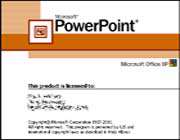 توقف نمايش اسلايدها براي آنکه در حين نمايش متوقف شويد و يک صفحه با زمينه مشکي رنگ نشان داده شود، کليد B را بفشاريد. براي نمايش يک صفحه يا زمينه سفيد کليد W را بفشاريد.
استفاده از ماوس به عنوان پوينتر براي نمايش يا مخفي کردن اشارهگر ماوس و همينطور نوار ابزار Slideshow در حين نمايش کليد A و يا علامت مساوي را بفشاريد. (بعضي وقتها علامت سفيد اشاره گر ماوس روي زمينه نمايش ما خيلي توي چشم ميآيد) براي تبديل اشارهگر ماوس به يک نقطه رنگي مثل يک پوينتر Ctrl + P کمک بگيريد. براي مخفي کردن سريع نوار ابزار Slideshow کليد Ctrl + H و براي خاموش کردن آن ظرف 15 ثانيه Ctrl + U را بفشاريد. براي نمايش دوباره اشاره گر ماوس Ctrl + A در خدمت شماست. براي اجراي انيميشن بعدي يا رفتن به اسلايد بعدي از N استفاده کنيد. براي قبلي هم از P استفاده نماييد.
ساختن يک اسلايد خلاصه مطالب اگر به طور خلاصه در يک اسلايد بخواهيد بگوييد که در اسلايدهاي بعدي چه خواهيد گفت يک اسلايد خلاصه مطالب بسيار کارآمد خواهد بود. براي اين کار به نمايش Slide Sorter از منوي View برويد و در آنجا اسلايدهاي مورد نظر براي خلاصهسازي را با پايين نگهداشتن کليد Shift انتخاب کنيد. سپس از نوار ابزار Slide Sorter گزينه Summary Slide را انتخاب کنيد. اين اسلايد خلاصه به صورت پيش فرض به عنوان دومين اسلايد نمايش قرار ميگيرد و حاوي تيتر اسلايدهاي منتخب خواهد بود. خلاصه مطالب به طور پيشفرض داراي رئوس مطالب تيترهاي اسلايدهاي موجود ميباشد.
منبع: سايت ترفندستان نظرات شما عزیزان:
|
|||||||||||||||||||||||
نویسندگان
پیوندها
آخرین مطالب
|
|||||||||||||||||||||||

 آمار
وب سایت:
آمار
وب سایت: